通过参数“动画”菜单控制绑定
当您修改项目中的特定参数时,可以创建或修改绑定。您可以将参数添加到绑定,显现影响参数的 Widget,通过其链接的 Widget 控制显现原始参数,从 Widget 中移除一个参数,或者创建影响参数的绑定。这些任务全都可以通过检查器中相关参数的“动画”菜单来完成。
若要将参数添加到绑定
在检查器中,打开参数的“动画”菜单(右侧的下箭头),选取“添加到绑定”>“绑定”,然后从子菜单中选取绑定和特定 Widget。
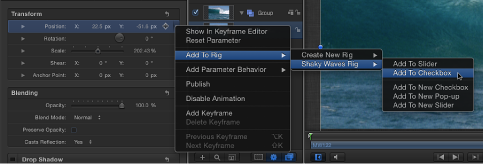
该参数即被添加到绑定中所选的 Widget。
备注: 您也可以通过此子菜单创建绑定。
若要从 Widget 中移除一个参数
在检查器中,打开要移除的参数的“动画”菜单(右侧的下箭头),然后选取“从 Widget [Widget 名称] 移除”。
参数随即从 Widget 中移除。
备注: 在“Widget”检查器或包含原始参数的检查器中,均可从参数列表中的 Widget 移除参数。
若要显现驱动参数的 Widget
在检查器中,打开参数的“动画”菜单(右侧的下箭头),然后选取“显示 Widget [Widget 名称]”。
检查器将显示 Widget 面板。
若要显示 Widget 中使用的原始参数
在“Widget”检查器(非“绑定”检查器)中,打开参数的“动画”菜单(右侧的下箭头),然后选取“显现目标参数”。
将打开包含原始参数的检查器,而且参数名称以黄色突出显示。
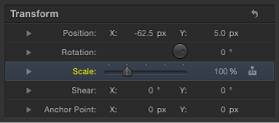
备注: 当 Widget 驱动来自不同对象的多个同名参数时,此命令特别有用。此命令可让您标识父代对象。